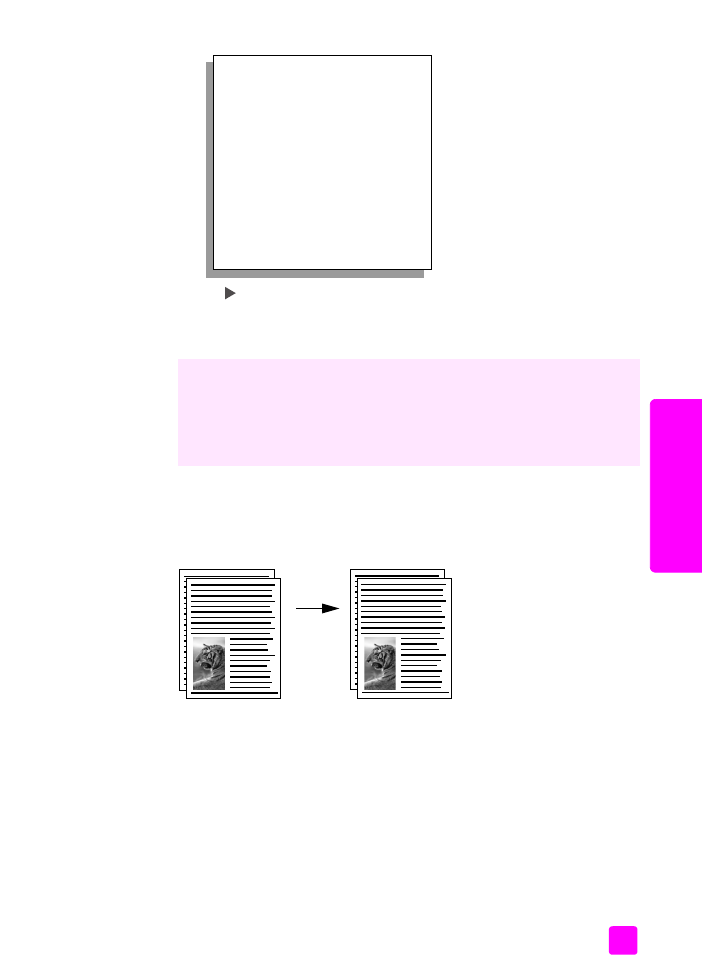
ÊÓà¹Ò
4
กด จนกระทั่ง
Yes
(
ใช
)
ปรากฏขึ้น
5
กด
Start Black
(
เริ่มพิมพสีดํา
)
หรือ
Start Color
(
เริ่มพิมพสี
)
HP Officejet
จะใชคาดีฟอลตใหมในการทําสําเนาตนฉบับของทาน
การทําสําเนาเอกสารสองหนาสีขาวดํา
ทานสามารถใช
HP Officejet
เพื่อทําสําเนาเอกสารหนึ่งหนาหรือหลายหนาแบบสีหรือขาวดํา
ไดในตัวอยางนี้
HP Officejet
ถูกใชเพื่อทําสําเนาตนฉบับสองหนาแบบขาวดํา
1
จัดตนฉบับโดยใหเอกสารหนาแรกอยูดานบน
2
วางตนฉบับโดยหงายขึ้นในตัวปอนกระดาษอัตโนมัติ
วางเอกสารลงในตัวปอนกระดาษอัตโนมัติเพื่อใหดานบนของหนาเอกสารเลื่อนเขาไปกอน
คาที่ทานกําหนดไวที่นี่จะถูกบันทึกอยูใน
HP Officejet
เทานั้น คาเหลานั้นจะไมปรับเปลี่ยนคา
ในซอฟตแวร ถาทานใชซอฟตแวร
HP Director
(
ตัวจัดการ
HP)
เพื่อควบคุมคาในการทําสําเนา
ทานตองตั้งคาที่ใชบอยที่สุดเปนคาดีฟอลตในกรอบโตตอบ
HP Copy (
การทําสําเนาของ
HP)
หากตองการทราบวิธี โปรดดูบนหนาจอ
hp photo & imaging help
(
วิธีใชเกี่ยวกับรูปและ
ภาพถายของ
hp)
ที่มาพรอมซอฟตแวรของทาน
Copy Menu (
เมนูการทําสําเนา
)
Number of Copies (
จํานวนสําเนา
)
Reduce/Enlarge (
ยอ
/
ขยาย
)
Copy Quality (
คุณภาพสําเนา
)
Copy Paper Size (
ขนาดกระดาษ
ทําสําเนา
)
Paper Type (
ประเภทกระดาษ
)
Lighter/Darker (
สวางขึ้น
/
เขมขึ้น
)
Enhancements (
การเพิ่มคุณภาพ
)
Color Intensity (
ความเขมของสี
)
Set New Defaults (
ตั้งคาดีฟอลตใหม
)

hp officejet 5500 series
บทที่
3
24
ÊÓà¹Ò
3
กด
Copy
(
ทําสําเนา
)
หากไฟยังไมสวาง
4
กด
Start Black
(
เริ่มพิมพสีดํา
)
หรือ
Start Color
(
เริ่มพิมพสี
)
การทําสําเนาภาพถายขนาด
4 x 6
นิ้ว